Cum să remediați problema ecranului de încărcare infinit Skyrim?

Aflați metode eficiente pentru a rezolva problema frustrantă a ecranului de încărcare infinit Skyrims, asigurând o experiență de joc mai fluidă și neîntreruptă.
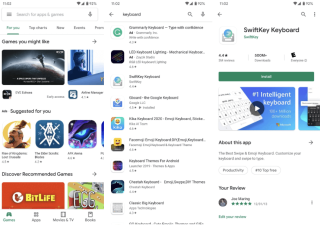
Cele mai multe dintre tastaturile de stoc de pe Android funcționează destul de bine, din momentul în care au suferit mai multe îmbunătățiri pentru a oferi utilizatorilor performanțe fără probleme. Dar dacă căutați opțiuni de personalizare mai bune sau căutați un aspect nou. Trecerea la o nouă tastatură pentru mobil necesită doar câteva atingeri și glisări. Am acoperit deja o listă cu câteva cele mai bune aplicații pentru tastatură Android din care să alegeți și vă puteți înlocui tastatura implicită oricând doriți.
Cum să descărcați o nouă tastatură Android?
Pentru a schimba tastatura mobilă implicită, trebuie să aveți instalată o aplicație excelentă pentru tastatură. Deși veți găsi o mulțime de opțiuni pe Google Play Store pentru a le încerca, suntem mari fani ai SwiftKey. Aplicația de tastatură pentru Android este cea mai cunoscută pe piață pentru tastarea rapidă și rapidă și, de asemenea, pentru predicțiile sale precise ale cuvintelor. În plus, acceptă capacitatea de a adăuga peste cinci limbi diferite, astfel încât să îl puteți utiliza simultan. Cool, nu? Deci, fără alte prelungiri, să începem să schimbăm tastatura Android.
PASUL 1 – Lansați Magazinul Google Play pe dispozitivul dvs. Android și căutați „ Tastatură SwiftKey” .
PASUL 2 - Apăsați pe prima opțiune care apare pe ecran și apăsați butonul Instalare.

Pentru acest ghid, folosim SwiftKey Keyboard, dar cu siguranță puteți instala orice altă tastatură mobilă terță parte la alegere. Avem o listă completă de aplicații pentru tastatură aici !
Verificați și: Cum să dezactivați corectarea automată pe Android?
Cum să schimbi tastatura Android?
Acum că ați descărcat tastatura mobilă la alegere, este timpul să o înlocuiți cu tastatura mobilă implicită.
PASUL 3- Navigați la setările smartphone-ului dvs. și derulați în jos pentru a găsi meniul Sistem. Atingeți butonul Limbi și introducere.
PASUL 4- Acum pur și simplu atingeți secțiunea Tastatură virtuală, urmată de butonul Gestionare tastaturi .
PASUL 5- Trebuie să comutați la aplicația SwiftKey Keyboard sau la orice altă tastatură mobilă pe care ați descărcat-o pe dispozitiv. Atinge OK!
PASUL 6- Lansați messenger, e-mail, căutare Google sau oriunde altundeva, de unde puteți începe să tastați. Pur și simplu atingeți pictograma Tastatură care apare în colțul din dreapta jos al ecranului și selectați tastatura nou instalată la alegere!

Asta e! Ați înlocuit cu succes tastatura implicită Android. În cazul în care doriți să reveniți, urmați cu atenție aceiași pași menționați mai sus!
Verificați și: Cum să primiți notificări Android pe Windows 10?
Cum să schimbi tastatura de bază pentru iPhone?
În timp ce tastatura implicită pentru iPhone este o alegere adecvată pentru mai mulți utilizatori, cu siguranță nu este rău să încerci câteva opțiuni noi cu opțiuni de personalizare mai bune și noi aspecte. Similar cu cele mai bune tastaturi Android, piața are o mulțime de opțiuni pentru utilizatorii iOS cu o multitudine de tastaturi lingvistice.
Activați mai multe tastaturi pe iPhone:
PASUL 1- Lansați Setări iPhone și mergeți spre meniul General. Găsiți și atingeți opțiunea Tastatură și apoi alegeți Tastaturi.
PASUL 2- O listă completă de tastaturi sugerate pentru iPhone va apărea pe ecran. Alegeți opțiunea dorită și atingeți „Terminat”. Acum, tastatura mobilă nou selectată va apărea pe lista principală de tastaturi unde sunt prezente tastatura implicită și alte tastaturi Emoji .
Verificați și: Cele mai bune tastaturi GIF pentru iPhone
Cum să înlocuiți tastatura iPhone cu tastaturi mobile de la terți?
Dacă nu doriți să alegeți din lista sugerată de tastaturi pentru iPhone, atunci cu siguranță căutați alte opțiuni pe App Store.
PASUL 3- Descărcați cea mai bună tastatură pentru iPhone pe dispozitivul dvs. Deoarece SwiftKey este disponibil și pentru iOS, îl instalăm.
PASUL 4- Pentru a alege o tastatură terță parte pentru iPhone, trebuie să urmați aceeași cale. Accesați opțiunea Setări > General > Tastatură > Tastaturi > Adăugați o tastatură nouă.
PASUL 5- Din lista de tastaturi terțe, căutați aplicația pentru tastatură pe care tocmai ați instalat-o pe iPhone.
PASUL 6- Atingeți-l și acordați toate permisiunile necesare pentru a permite aplicației pentru tastatură să funcționeze rapid pe dispozitivul dvs.

Acum, pur și simplu lansați orice aplicație de mesagerie, e-mail sau căutare Safari, unde puteți testa noua aplicație pentru tastatură. Atingeți globul ca pictogramă, prezent în partea de jos a ecranului. Țineți apăsat butonul până când vedeți un meniu pop-up. Alegeți aplicația de tastatură nou instalată pentru iPhone pentru a începe să o utilizați!
Sper că ați găsit acest ghid util și v-a ajutat să schimbați tastatura Android/iPhone fără nicio bătaie de cap. Dacă aveți sugestii pentru aplicații bune de tastatură pentru Android și iOS, vă rugăm să ni le împărtășiți în secțiunea de comentarii de mai jos!
Până atunci, tastează mulțumită!
Aflați metode eficiente pentru a rezolva problema frustrantă a ecranului de încărcare infinit Skyrims, asigurând o experiență de joc mai fluidă și neîntreruptă.
Nu pot lucra brusc cu ecranul meu tactil pentru reclamație HID. Nu știu ce mi-a lovit computerul. Dacă ești tu, iată câteva remedieri.
Citiți acest ghid complet pentru a afla despre modalități utile de a înregistra seminarii web live pe computer. Am împărtășit cel mai bun software de înregistrare a webinarului și instrumente de înregistrare a ecranului superior și de captură video pentru Windows 10, 8, 7.
Ați făcut clic accidental pe butonul de încredere din fereastra pop-up care apare după conectarea iPhone-ului la un computer? Doriți să nu aveți încredere în acel computer? Apoi, parcurgeți articolul pentru a afla cum să nu aveți încredere în computerele pe care le-ați conectat anterior la iPhone.
Vrei să știi cum poți reda în flux Aquaman chiar dacă nu este disponibil în țara ta pentru streaming? Citiți mai departe și până la sfârșitul postării, vă veți putea bucura de Aquaman.
Aflați cum să salvați cu ușurință o pagină web ca PDF și să descoperiți diverse metode și instrumente pentru conversia conținutului web în fișiere PDF portabile pentru acces offline și partajare.
Adăugați note la documentele dvs. PDF - Acest ghid cuprinzător vă va ajuta să adăugați note la un document PDF cu diferite metode.
Acest blog va ajuta utilizatorii să descarce, să instaleze și să actualizeze driverul Logitech G510 pentru a se asigura că pot utiliza pe deplin funcțiile acestei tastaturi Logitech.
Explorați pașii de depanare și metodele dovedite pentru a rezolva problemele întârziate în Rainbow Six Siege, asigurând o experiență de joc mai fluidă și mai plăcută
Acest blog îi va ajuta pe jucători să schimbe regiuni în League of Legends și să joace din diferite regiuni de pe tot globul.









